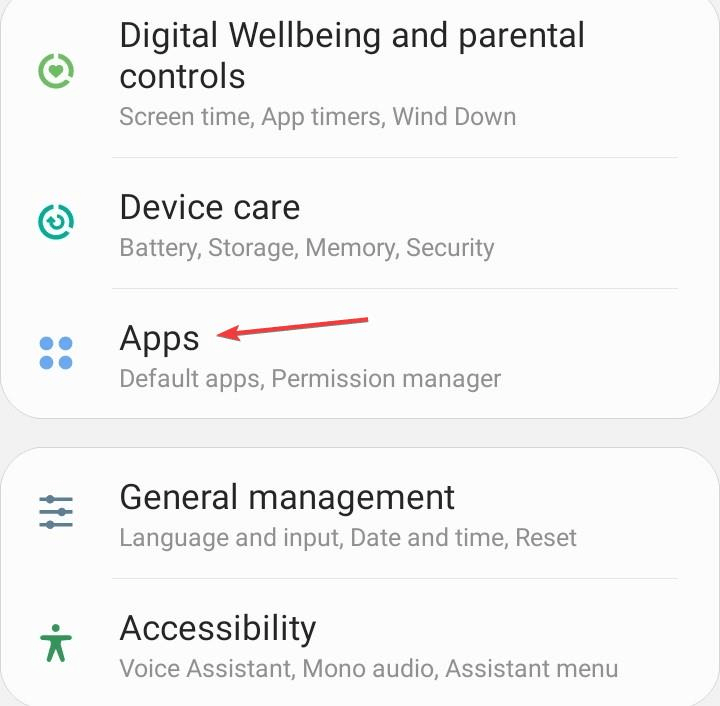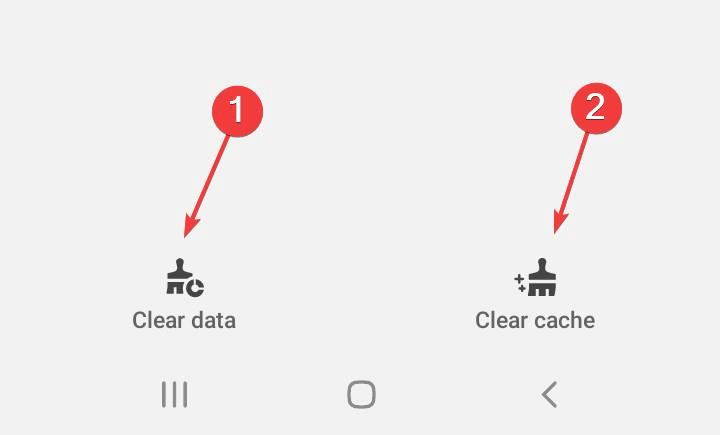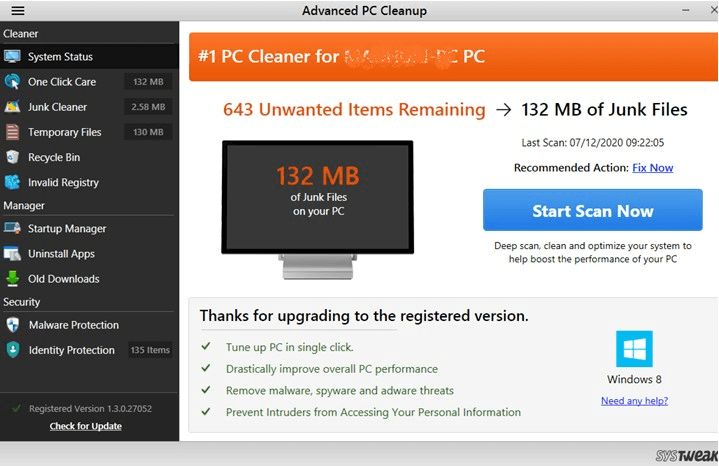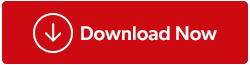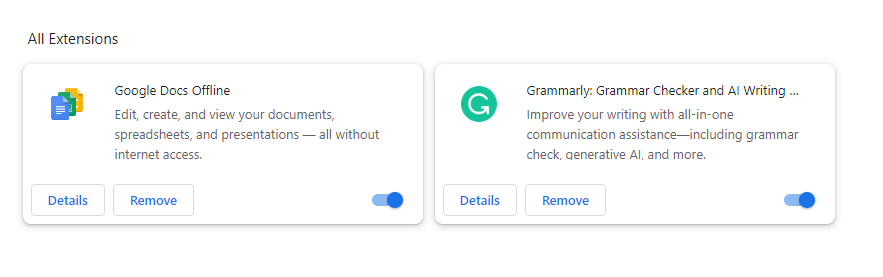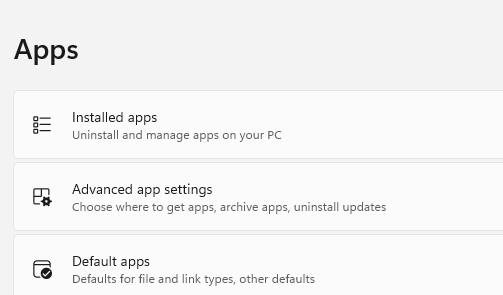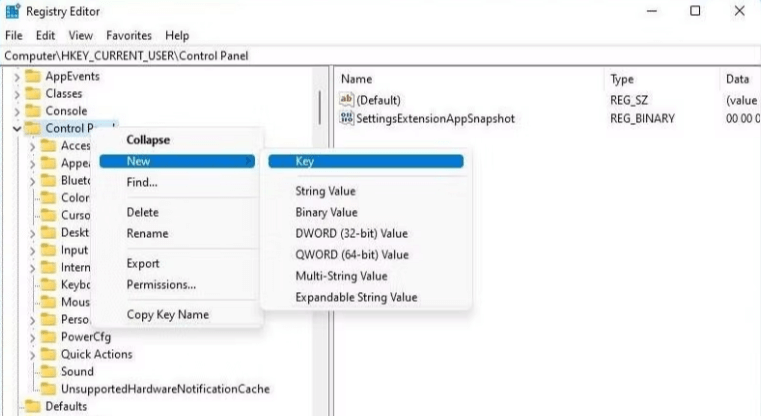Iako je Google Chrome poznat po besprijekornom radu na raznim hardverskim i operativnim sustavima, postoji čest problem s uslugom RPC izvršitelja koja daje pogrešku. Pojavljuje se na raznim uređajima, uključujući Macbookove, Windows računala, tablete i pametne telefone. Broj pogreške, koji se obično pojavljuje na pametnim telefonima nakon vraćanja na tvorničke postavke, ukazuje na problem s prijavom. Dodatno, problem se javlja kada koristite Chrome ili Edge za pogođene korisnike na osobnim računalima; međutim, Firefox obično radi bez problema.
Također pročitajte: Kako riješiti pogrešku ERR_NETWORK_CHANGED Chrome
Što radi RPC Executor?
Interakcija između klijenata i poslužitelja odvija se pomoću RPC (Remote Procedure Call) izvršitelja. U ovom slučaju Google služi kao poslužitelj, a krajnji korisnik je klijent. Kada uređaj treba komunicirati putem mreže s vanjskim resursima, omogućuje brže radnje.
Evo što trebate provjeriti prije rješavanja ovog problema.
- Provjerite rade li Googleovi poslužitelji ispravno. Da provjerite isto, možete upotrijebiti Downdetector , program za praćenje u stvarnom vremenu ili Google Status Dashboard .
- Provjerite jesu li vjerodajnice za prijavu koje ste unijeli točne.
- Promijenite na drugu mrežu. Prebacite se na Ethernet ili mobilne podatke ako koristite Wi-Fi i obrnuto.
- Provjerite ima li ažuriranja ako imate problema s prijavom na Googleovu uslugu putem preglednika.
Također pročitajte: POPRAVAK: Chromeu nije dopušteno učitavanje lokalnih resursa, pogreška u sustavu Windows 11
Metode koje preporučuju stručnjaci za popravak usluge RPC Executor izazvala je pogrešku
1. metoda: brisanje predmemorije aplikacije (za Android uređaje)
Korak 1: Dodirnite ikonu Postavke na svom Android uređaju, a zatim dodirnite Aplikacije.
Korak 2: Dodirnite tri okomite točke koje se nalaze u gornjem desnom kutu, a zatim dodirnite Prikaži aplikacije sustava.
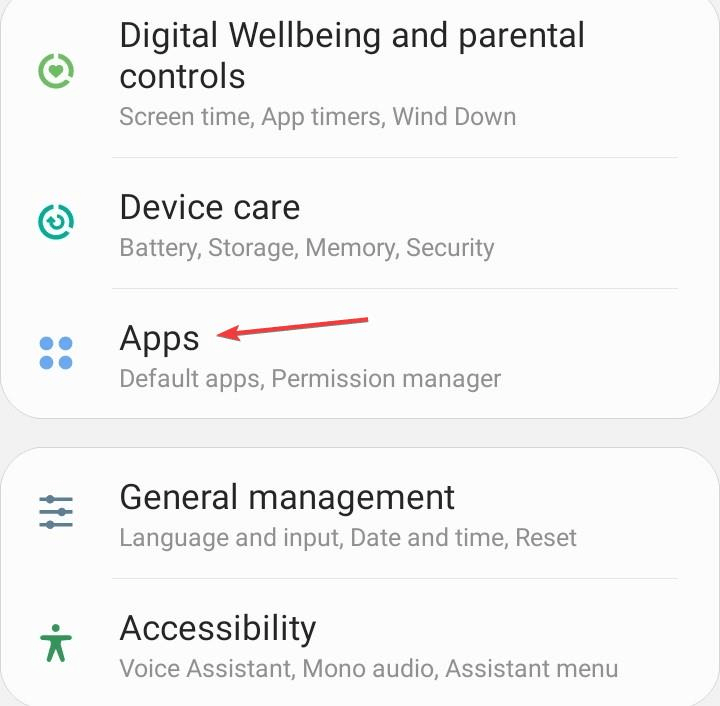
Korak 3: Pronađite i odaberite Google Play usluge.
Korak 4: Sada dodirnite ikonu za pohranu.
Korak 5: Ovdje morate dodirnuti Clear Data, a zatim Clear Cache.
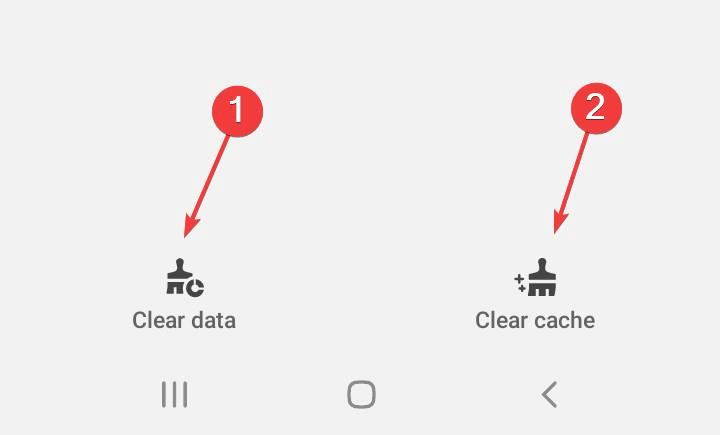
Korak 6: Ponovno pokrenite uređaj i provjerite je li problem riješen.
Napomena: Ovu metodu možete isprobati i na računalu čišćenjem predmemorije.
Bonus: Za uklanjanje predmemorije računala upotrijebite Napredno čišćenje računala
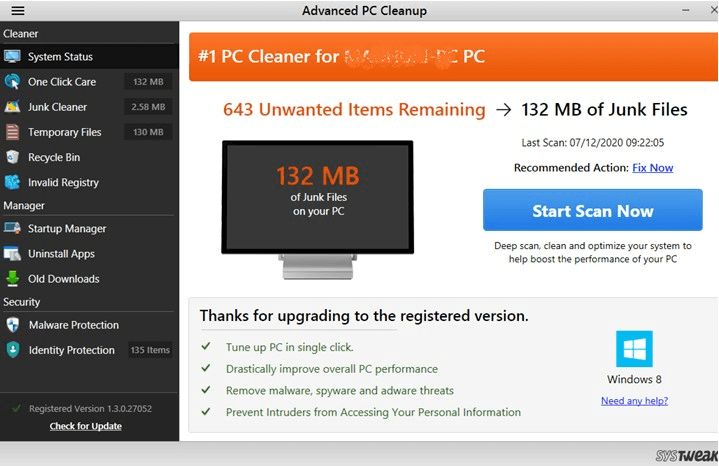
Advanced PC Cleanup je nevjerojatan alat za optimizaciju računala koji će pomoći korisnicima da izbrišu predmemoriju , privremene i neželjene datoteke na svom računalu uz nekoliko klikova mišem. Osim uklanjanja neželjenih datoteka, korisnici također mogu ukloniti identificirane tragove i suvišne datoteke, deinstalirati aplikacije, popraviti registar i provesti mnoge druge korake optimizacije na svom računalu.
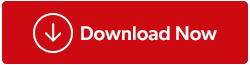
Također pročitajte: Kako osloboditi prostor na disku naprednim čišćenjem računala?
Metoda 2: Onemogućite proširenja na vašem pregledniku
Proširenja trećih strana mogu biti vrlo korisna, ali postoje neka koja također mogu stvoriti sukob s normalnim funkcioniranjem preglednika. Savjetuje se jednom onemogućiti sva proširenja i zatim provjeriti je li problem riješen. Ako da, tada možete početi omogućavati jedno po jedno proširenje i provjeriti radi li preglednik ispravno. Ako se pogreška pojavi nakon omogućavanja određenog proširenja, trebali biste ga ukloniti s računala. Evo koraka za onemogućavanje proširenja u pregledniku Chrome:
1. korak: otvorite preglednik Chrome i u novu karticu zalijepite sljedeću stazu:
chrome://extensions/
Korak 2: Onemogućite sva proširenja prikazana ovdje klizanjem gumba za uključivanje/isključivanje za svako proširenje prema lijevo.
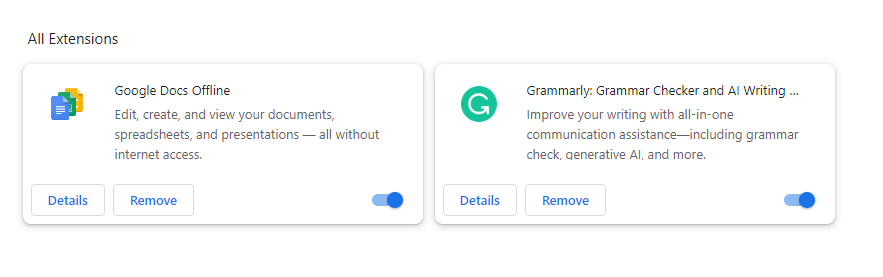
3. korak: Zatim provjerite nastavlja li se problem javljati. Ako ne, počnite omogućavati jedno po jedno proširenje i ponovno pokrenite preglednik.
Korak 4: Nakon što se identificira problematično proširenje, kliknite gumb Ukloni pored njega i slijedite upute za potpuno brisanje.
Metoda 3: Uklonite dodatni vatrozid
Ako imate vatrozid treće strane koji nije zadani vatrozid Windows Defender, morat ćete deinstalirati ovu aplikaciju vatrozida. Evo koraka:
Korak 1: Pritisnite Win + I da otvorite aplikaciju Postavke.
Korak 2: Kliknite na karticu Aplikacije na lijevoj ploči.
Korak 3: Zatim kliknite opciju Instalirane kartice u desnom odjeljku.
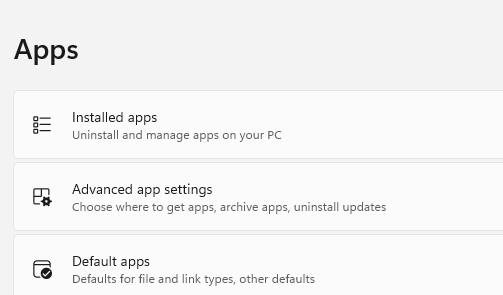
Korak 4: Pojavit će se popis instaliranih aplikacija s okvirom za pretraživanje na vrhu. Unesite naziv aplikacije Vatrozid u okvir za pretraživanje i ona će se pojaviti u rezultatima ispod.
Korak 5: Kliknite na tri točkice pored naziva aplikacije i kliknite opciju Deinstaliraj iz kontekstnog izbornika.
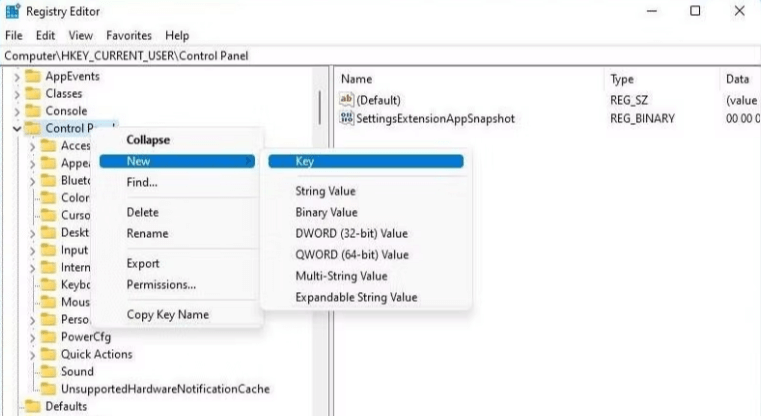
Korak 6: Slijedite upute na zaslonu da deinstalirate aplikaciju sa svog sustava.
Napomena: Također možete koristiti aplikaciju Napredno čišćenje računala da deinstalirate ovu aplikaciju s nekoliko klikova.
Također pročitajte: “ Došlo je do pogreške u profilu ” u pregledniku Google Chrome? Isprobajte ova rješenja
Posljednja riječ o tome kako popraviti RPC Executor Service je napravio pogrešku?
Nadamo se da je RPC Executor Service Threw An Error problem riješen slijedeći gore navedene korake. Mnoge manje pogreške mogu se riješiti održavanjem vašeg računala optimiziranim, a najbolji način da to učinite je korištenje naprednog čišćenja računala. Također nas možete pronaći na Facebooku, Twitteru, YouTubeu, Instagramu, Flipboardu i Pinterestu.